Auf Ubuntu- und Derivate-Betriebssystemen ist die Gast-Login-Funktion standardmäßig nach der Installation aktiviert. Diese Funktion ermöglicht es jedem Benutzer, sich ohne Passwort an Ihrem PC anzumelden. Auch wenn die Gastsitzung begrenzt ist und ein Fremder nicht auf Ihre Daten zugreifen kann, wird diese Funktion nicht jedem gefallen. Glücklicherweise kann es leicht deaktiviert werden.
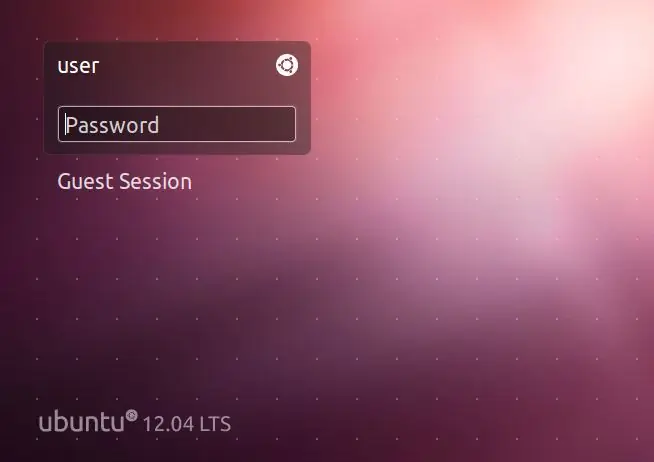
Notwendig
- -5 Minuten Zeit.
- -Fähigkeiten in der Befehlszeile.
Anweisungen
Schritt 1
Wir starten den Terminalemulator.
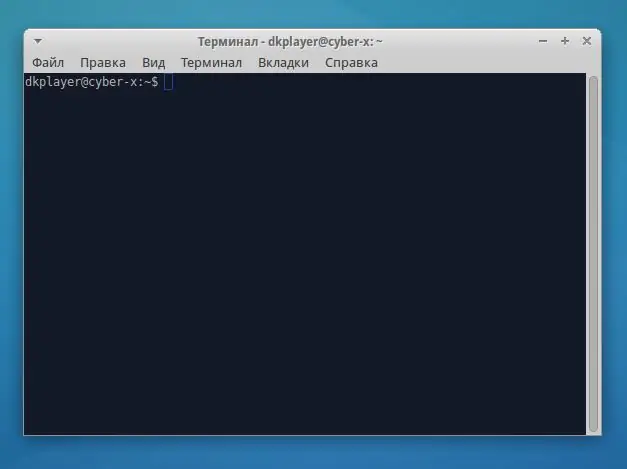
Schritt 2
Öffnen wir die Display-Manager-Konfigurationsdatei lightdm zum Bearbeiten mit Superuser-Rechten. Führen Sie dazu den Befehl im Terminalfenster aus:
sudo nano /etc/lightdm/lightdm.conf.d/10-xubuntu.conf - für xubuntu oder
sudo nano /etc/lightdm/lightdm.conf.d/10-ubuntu.conf, wenn Sie Ubuntu verwenden.
Geben Sie Ihr Passwort ein, wenn Sie dazu aufgefordert werden.
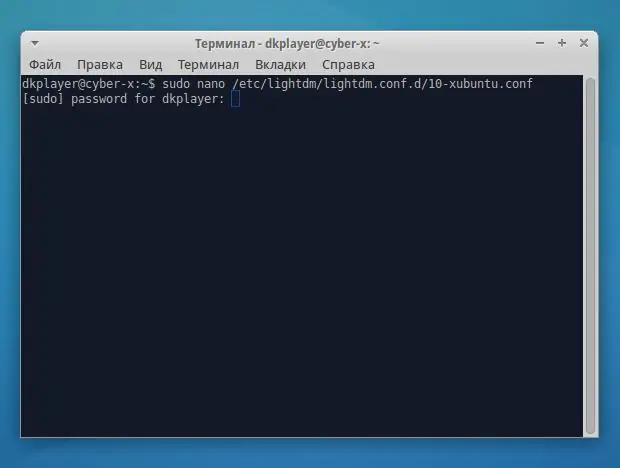
Schritt 3
Fügen Sie die Zeile allow-guest = false am Ende der Datei hinzu, wie im Screenshot gezeigt. Beenden mit Speichern: Drücken Sie Strg + X, dann Y als Antwort auf die Speicheranforderung. Wir starten den Computer neu.






